FlightGear 비행 시뮬레이터를 무료로 다운로드하세요 [재밌게 즐기세요]
![FlightGear 비행 시뮬레이터를 무료로 다운로드하세요 [재밌게 즐기세요] FlightGear 비행 시뮬레이터를 무료로 다운로드하세요 [재밌게 즐기세요]](https://tips.webtech360.com/resources8/r252/image-7634-0829093738400.jpg)
누구나 가끔은 휴식이 필요합니다. 흥미로운 게임을 찾고 있다면 Flight Gear를 한번 플레이해 보세요. 무료 멀티 플랫폼 오픈소스 게임입니다.
Linux 플랫폼을 처음 사용하는 경우 사용 가능한 많은 앱이 혼란스럽고 구성하기 어렵기 때문에 Linux 데스크탑의 좋은 품질 스크린캐스트를 녹화하는 것은 어렵습니다. 고맙게도 Kazam은 존재합니다. 많은 사람들이 알지 못하는 스크린캐스팅 도구를 사용하기 쉽습니다. 이 가이드에서는 Linux 데스크톱의 비디오를 녹화하는 데 사용하는 방법을 보여줍니다!
참고: Kazam은 Linux용 X11 스크린캐스팅 유틸리티입니다. X11 시스템 내에서 작동하므로 Wayland 시스템을 사용하는 데스크탑 환경은 이 도구로 녹음할 수 없습니다.
리눅스에 카잠 설치하기
Kazam 스크린캐스팅 도구는 패키지 관리자를 통해 많은 Linux 배포판에서 사용할 수 있습니다. 또한 앱의 소스 코드는 원하는 모든 사용자가 사용할 수 있지만 코드를 직접 컴파일하는 방법을 알아야 합니다.
Linux PC에 Kazam 스크린캐스팅 도구 설치를 시작하려면 먼저 데스크탑에서 터미널 창을 실행하세요. 터미널 창을 시작하려면 키보드에서 Ctrl + Alt + T 또는 Ctrl + Shift + T 를 누르십시오. 그런 다음 현재 사용 중인 Linux 배포에 해당하는 아래에 설명된 명령줄 설치 지침을 따르십시오.
우분투
Ubuntu Linux에서 Kazam 스크린캐스팅 유틸리티는 아래 의 apt install 명령을 사용하여 기본 소프트웨어 저장소를 통해 쉽게 설치할 수 있습니다.
sudo apt 설치 카잠
데비안
데비안 운영 체제의 "메인" 소프트웨어 저장소에 Kazam 스크린캐스팅 유틸리티가 있습니다. 설치하려면 터미널 창에서 아래 의 apt-get install 명령어를 사용하세요.
sudo apt-get 설치 카잠
아치 리눅스
안타깝게도 Kazam은 설치를 위한 Arch Linux 소프트웨어 저장소에 없습니다. 그러나 Arch 사용자는 AUR에서 빌드하여 설치할 수 있습니다. 시작하려면 pacman 명령을 사용하여 "Git" 및 "Base-devel" 패키지를 설정합니다.
sudo pacman -S git base-devel
Arch에 "Git" 및 "Base-devel" 패키지를 설정하고 아래 명령을 사용하여 시스템에 Trizen AUR 도우미를 다운로드하고 설치합니다. 이 도구를 사용하면 모든 종속성과 코드 빌드가 자동화되므로 Kazam을 훨씬 쉽게 설정할 수 있습니다.
git clone https://aur.archlinux.org/trizen.git cd trizen makepkg -sri
Arch Linux에 Trizen 도구를 설정하면 trizen -S를 사용하여 Kazam 스크린캐스팅 유틸리티를 빠르게 설치할 수 있습니다 .
trizen -S 카잠
페도라
Fedora 운영 체제는 중앙 소프트웨어 저장소를 통해 사용자에게 Kazam을 배포하지 않습니다. 다행히 Kazam은 RPMSphere 타사 소프트웨어 저장소에서 사용할 수 있습니다. 설치하려면 다음을 수행하십시오.
먼저 wget 명령을 사용하여 인터넷에서 Kazam RPM 패키지를 다운로드합니다.
wget https://raw.githubusercontent.com/rpmsphere/noarch/master/k/kazam-1.4.5-10.3.noarch.rpm
RPM 패키지를 Fedora Linux PC에 다운로드한 후 dnf install 명령으로 설치 합니다.
sudo dnf 설치 kazam-1.4.5-10.3.noarch.rpm
오픈수세
OpenSUSE Linux에는 LEAP 15.1 사용자와 Tumbleweed가 사용할 수 있는 Kazam이 있습니다. 프로그램을 설치하려면 시스템에 저장소를 추가하고 아래 명령으로 설치하십시오.
15.1 도약
sudo zypper addrepo https://ftp.lysator.liu.se/pub/opensuse/repositories/GNOME:/Apps/openSUSE_Leap_15.1/gnome-apps-x86_64
텀블위드
sudo zypper addrepo https://ftp.lysator.liu.se/pub/opensuse/repositories/GNOME:/Apps/openSUSE_Factory/gnome-apps-x86_64
sudo zipper 설치 카잠
소스 코드
Kazam 스크린캐스팅 유틸리티의 소스 코드는 Launchpad에서 사용할 수 있습니다. 이 가이드에서 다루지 않은 Linux 배포판을 실행 중인 경우 이 페이지 로 이동하여 최신 릴리스를 다운로드하십시오.
Kazam으로 스크린캐스팅
Kazam 스크린캐스팅 유틸리티로 화면을 녹화하려면 데스크탑에서 앱을 실행하고 아래의 단계별 지침을 따르세요.
1단계: Kazam에서 "전체 화면" 탭을 찾아 마우스로 클릭합니다. 그런 다음 "캡처할 때 포함:" 영역을 찾습니다.
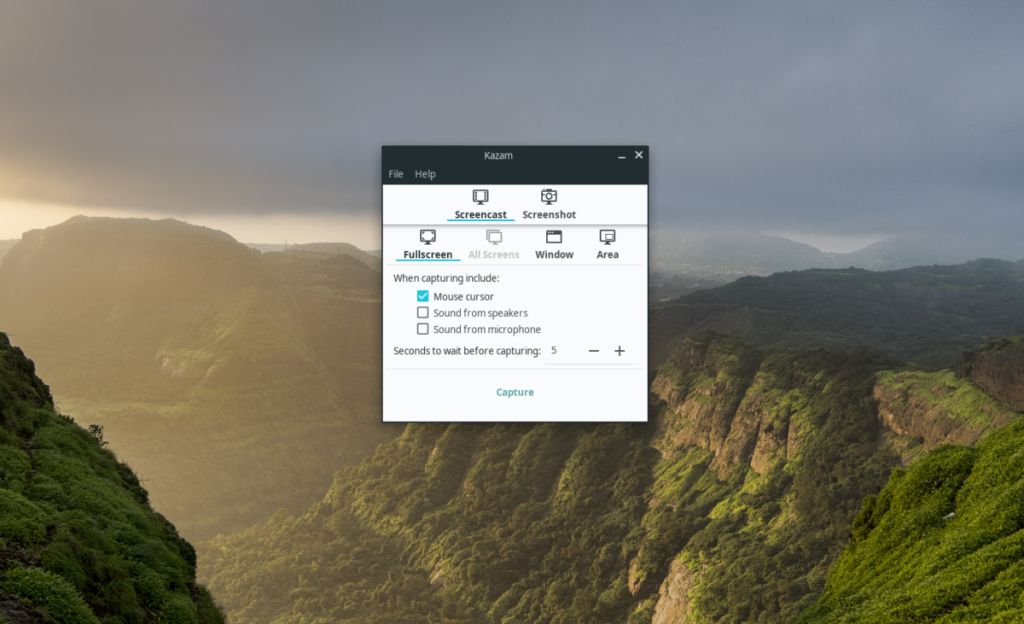
2단계 : "캡처 시 포함:" 영역에는 여러 녹음 옵션이 있습니다. 이러한 옵션은 "마우스 커서", "스피커에서 나오는 소리" 및 "마이크에서 나오는 소리"입니다.
스크린캐스트에서 마우스를 녹화하려면 "마우스 커서"를 선택하십시오. 녹음에서 스피커 소리나 마이크 소리 를 원하면 소리 옵션을 확인하십시오 .
3단계: "캡처" 버튼을 찾아 즉시 화면 캡처를 시작합니다.
4단계: "캡처"를 선택하면 화면 중앙에 카운트다운 타이머가 나타납니다. 카운트다운이 끝나면 화면 녹화가 시작됩니다.
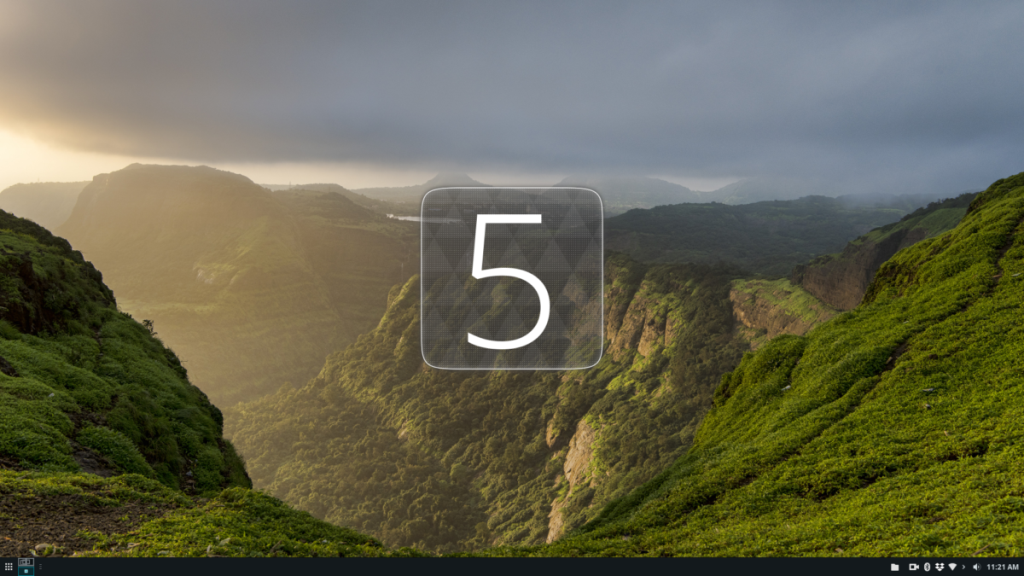
화면 녹화를 종료하려면 시스템 트레이에서 카메라 아이콘을 찾아 마우스 오른쪽 버튼으로 클릭합니다. 그런 다음 "녹화 완료" 버튼을 선택합니다.
"녹화 완료" 버튼을 선택하면 팝업이 나타나며 화면 녹화를 파일로 저장할 수 있습니다.
창 녹화
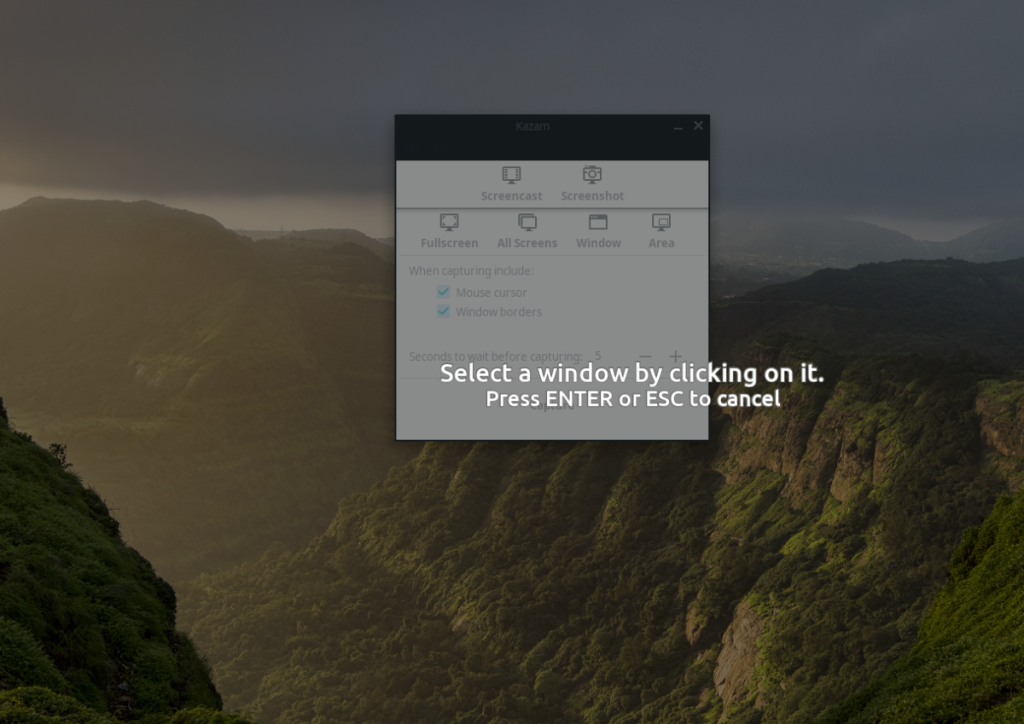
전체 데스크탑이 아닌 Linux PC에서 열린 프로그램이나 게임 플레이 를 녹화해야 합니까? “Screencast” 영역에서 “Window” 버튼을 클릭한 다음 “Capture”를 선택하여 Kazam으로 열린 창을 녹화하세요.
영역 기록
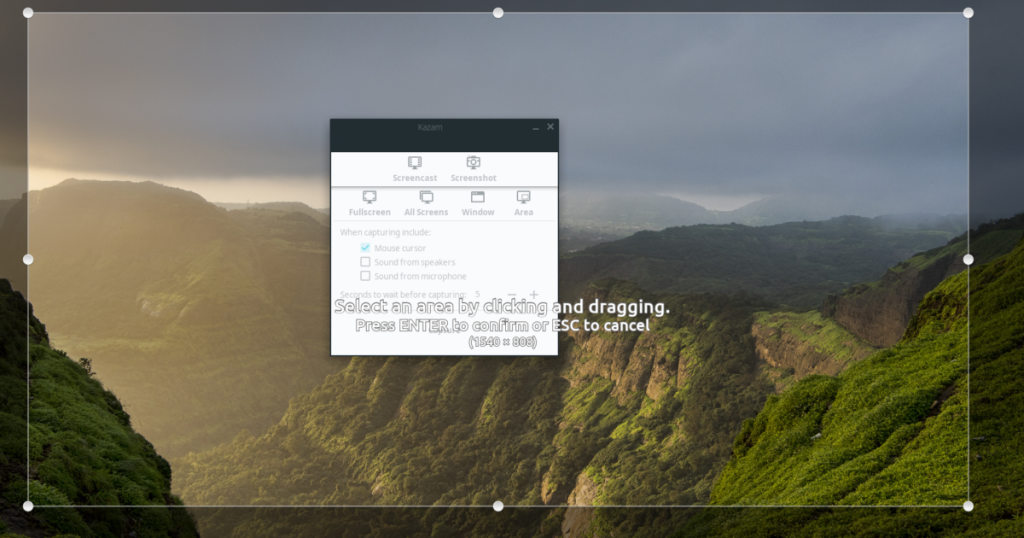
전체 화면이 아닌 화면의 특정 영역을 기록하려면 "영역" 버튼을 찾아 선택하세요. 그런 다음 바탕 화면에서 커서를 끌어 녹화하려는 영역을 선택하고 "캡처"를 클릭하여 녹화를 시작합니다.
스크린샷 찍기
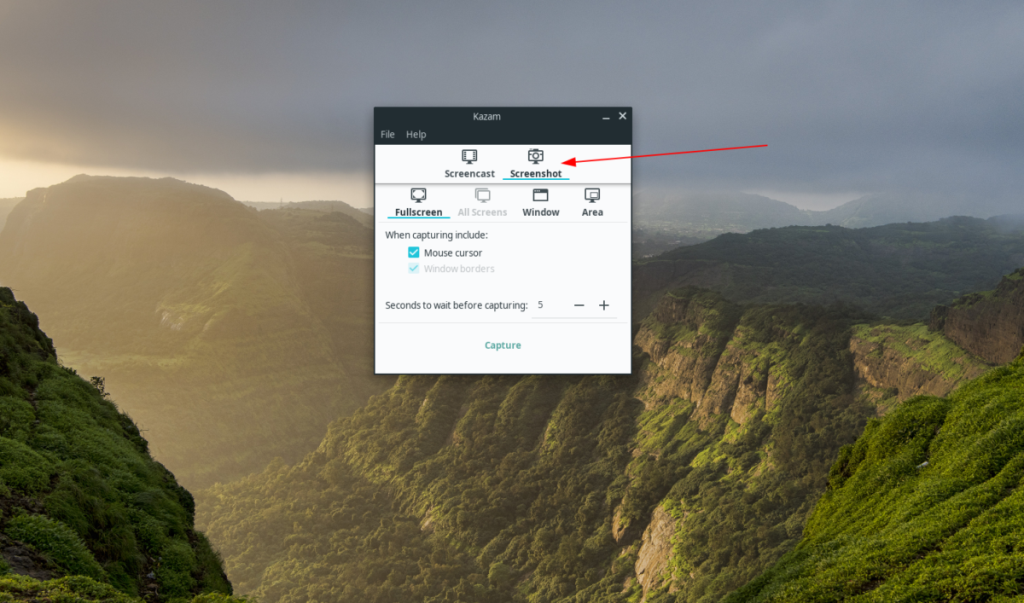
Kazam 녹음 도구는 바탕 화면의 스크린샷을 찍을 수 있습니다. 스크린샷을 찍으려면 Kazam을 열고 "스크린샷" 버튼을 찾으세요. 그것을 클릭하면 스크린샷을 찍을 수 있습니다.
누구나 가끔은 휴식이 필요합니다. 흥미로운 게임을 찾고 있다면 Flight Gear를 한번 플레이해 보세요. 무료 멀티 플랫폼 오픈소스 게임입니다.
MP3 Diags는 음악 오디오 컬렉션의 문제를 해결하는 최고의 도구입니다. MP3 파일에 태그를 지정하고, 누락된 앨범 커버 아트를 추가하고, VBR을 수정할 수 있습니다.
Google Wave와 마찬가지로 Google Voice는 전 세계적으로 큰 화제를 불러일으켰습니다. Google은 우리의 소통 방식을 바꾸는 것을 목표로 하고 있으며,
Flickr 사용자가 사진을 고화질로 다운로드할 수 있는 도구는 많지만, Flickr Favorites를 다운로드할 수 있는 방법이 있을까요? 최근에
샘플링이란 무엇입니까? 위키피디아에 따르면 "음반의 일부 또는 샘플을 가져와 악기나 기타 도구로 재사용하는 행위입니다.
Google 사이트는 사용자가 Google 서버에 웹사이트를 호스팅할 수 있도록 하는 Google의 서비스입니다. 하지만 한 가지 문제가 있습니다. 백업 기능이 내장되어 있지 않다는 것입니다.
Google Tasks는 캘린더, Wave, Voice 등과 같은 다른 Google 서비스만큼 인기가 없지만 여전히 널리 사용되고 있으며 사람들의 필수품입니다.
Ubuntu Live 및 DBAN 부팅 CD를 통해 하드 디스크 및 이동식 미디어를 안전하게 지우는 방법에 대한 이전 가이드에서 Windows 기반 디스크에 대해 설명했습니다.
Linux에서 Vivaldi 웹 브라우저를 일일 드라이버로 사용하십니까? 안전한 보관을 위해 브라우저 설정을 백업하는 방법을 알아보세요.
고정된 Gnome 데스크탑 세션을 수정하는 방법에 대한 가이드






![손실된 파티션 및 하드 디스크 데이터 복구 방법 [가이드] 손실된 파티션 및 하드 디스크 데이터 복구 방법 [가이드]](https://tips.webtech360.com/resources8/r252/image-1895-0829094700141.jpg)

